
جدول المحتويات:
- مؤلف John Day [email protected].
- Public 2024-01-30 07:40.
- آخر تعديل 2025-01-23 12:54.
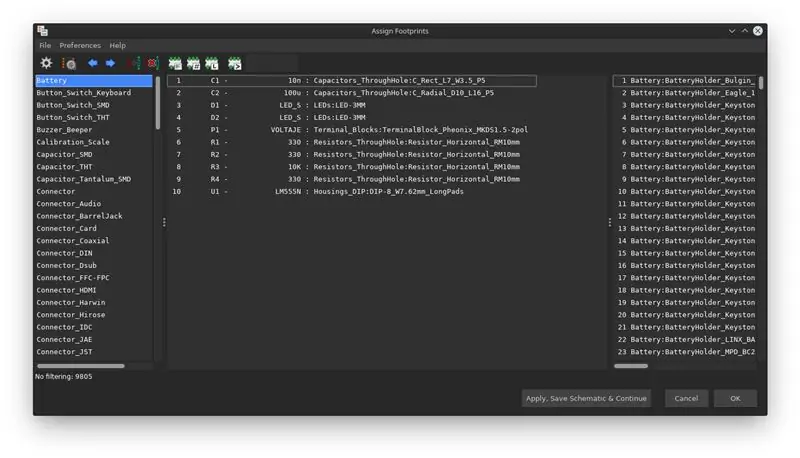
استمرارًا لسلسلة الإرشادات المصغرة حول كيفية استخدام Kicad ، أصبح لدينا الآن الجزء الذي يبدو لي عندما يبدأ المرء في استخدام Kicad وهو الأكثر تعقيدًا وهو ربط رمز أو رموز التخطيطي بالقطع الحقيقية التي سنقوم بها استخدم ، للقيام بذلك ، أوصي بأن يكون لديك بالفعل المكونات لاستخدامها في ثنائي الفينيل متعدد الكلور الخاص بنا لموضوع التدابير وكل شيء آخر.
---
Continuando con la mini serie de Instructables de como utilizar Kicad، ahora nosesponde la parte que a mi parecer cuando uno inicia a usar Kicad es la más complexada que es la de asociar el símbolo o símbolos del esquemático a las piezas Reales يتم تنفيذ الأمر بشكل متكرر باستخدام مكونات متعددة الاستخدامات في nuestro من ثنائي الفينيل متعدد الكلور.
الخطوة 1: نافذة التعيين

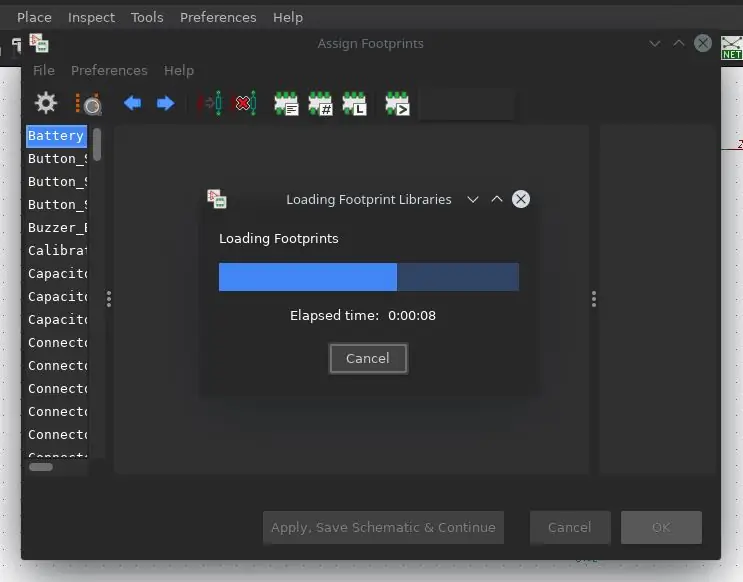
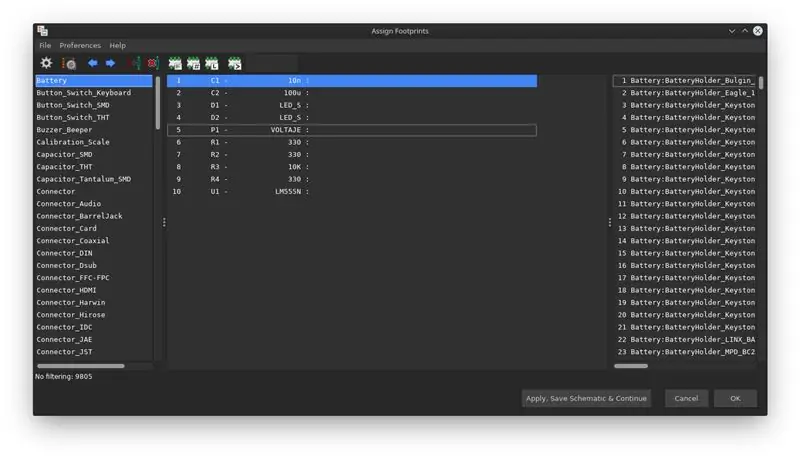
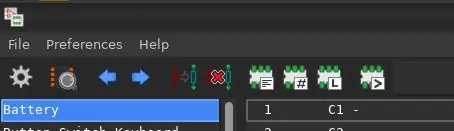
لربط المكونات ، يجب عليك تحديد الرمز الذي يقول "تعيين آثار أقدام PCB إلى رموز التخطيط" في Eeschema ، والذي سيفتح نافذة مثل الصورة 2 ، اعتمادًا على عدد آثار الأقدام التي قد تستغرقها هذه العملية عند التشغيل لأول مرة زمن.
هذه النافذة مقسمة إلى ثلاث لوحات رأسية ، الأولى من اليسار إلى اليمين هي قائمة بجميع المكتبات المثبتة في النظام ، واللوحة المركزية هي قائمة مكونات الدائرة التي تعمل عليها ، واللوحة اليمنى تسرد الكل عناصر المكتبة المختارة في العمود الأيسر.
في أعلى اليمين ستجد 4 طرق للتصفية. (الصورة 4)
- بالكلمات الرئيسية.
- حسب عدد الدبابيس.
- عن طريق مكتبة.
- حسب الاسم أو النمط الجزئي.
من أجل العثور على الأشياء بطريقة بسيطة ، نستخدم التصفية حسب المكتبات.
---
الفقرة enlazar los componentes hay que seleccionar el icono que dice "asignar las huellas pcb a los símbolos esquemáticos" se encuentra en eeschema، el cual abrirá una ventana como de la imagen 2، depiendo de la cantid de la imagen 2 tardar cuando se ejecuta por primera vez.
Esta ventana se divide en tres paneles verticales el primero de izquierda a derecha es el listado de todas las librerías que se tienen instaladas en el sistema، el panel del centro es el listado de componentes del circo en que se está trabajando، y el panel de la derecha lista todos los elementos de la librería seleccionada en la columna izquierda.
En la parte متفوقة derecha encontrará 4 أشكال من خلال las que puede filtrar. (تخيل 4)
- العصا بور بالابراس.
- بور نيميرو دي باينز.
- بور librería.
- Por nombre parcial o patrón.
Para encontrar las cosas de manera sencilla useizamos el filtrado por librerías.
الخطوة 2: كيفية تحديد المكونات
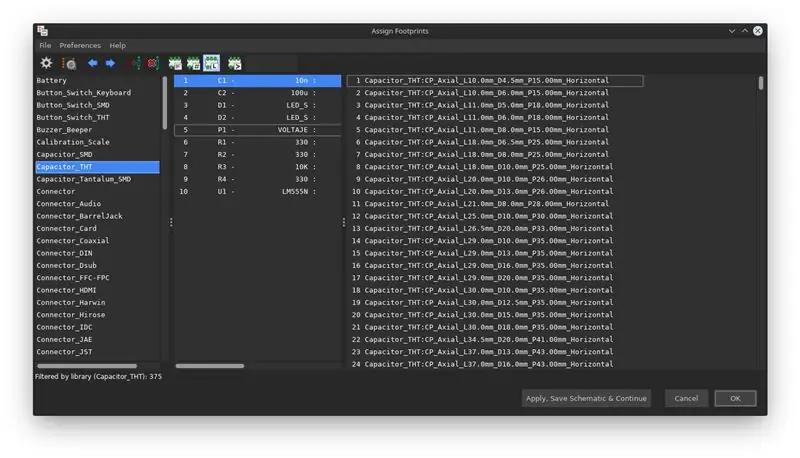
في اللوحة اليسرى ، يمكنك أن ترى أن المكتبات مفصولة إلى مكونات SMD المثبتة على السطح ، والمكونات التي تمر عبر لوحة THT هي تلك التي يتم استخدامها بشكل شائع وهي تلك التي سأعمل معها في هذا الدليل.
في حالتي ، تكون المكثفات هي أول ما يظهر في القائمة ، لذلك حددت في اللوحة اليسرى مكتبة Capacitor_THT ، الآن في اللوحة اليمنى تعرض قائمة المكونات التي سنبحث من بينها عن تلك التي تهمنا.
تظهر أسماء المكونات باتباع نمط مشابه للنمط التالي:
اسم المكتبة: نوع المكثف_الطول_قطر_الفصل بين الدبابيس_التوجيه
تظهر أبعاد المكونات بالمليمترات ، لذا فإن المسطرة مقاس 30 سم كافية للتحقق من أبعاد مكوناتنا.
باستخدام كمثال العنصر الأول الذي يظهر في مكتبة المكثف ، لدينا القيم التالية:
1 مكثف _ THT: CP_Axial_L10.0mm_D4.5mm_P15.00mm_Horizontal
ومنه يمكننا تفسير ما يلي:
-
إنه مكثف من النوع المحوري ، بالإضافة إلى هذه المكتبة نجد:
- الشعاعات التي لها قياسات قطر وفصل المسامير فقط
- تلك الأقراص التي لها قياسات القطر والعرض وفصل المسامير
- المستطيلات التي لها قياسات الطول والعرض والمسافة بين الدبابيس والنوع.
- بعض الاختلافات المذكورة أعلاه حيث يتم إضافة البيانات على أنها ارتفاع.
- يبلغ طولها 10.0 ملم.
- قطرها 4.5 مم.
- التباعد بين المسامير 15.00 ملم
- يتم وضعها أفقيًا.
كل مكتبة مكونة لها خصائصها الخاصة ولن تظهر دائمًا بنفس الترتيب ، لذلك يجب أن يؤخذ ما ورد أعلاه كدليل لتتمكن من تقديم تفسيرات وفقًا للمكتبة التي تعمل معها.
- En el panel izquierdo.
En mi caso los capacitores son los primeros en aparecer en la lista، por lo que selecciono en el panel izquierdo la librería Capacitor_THT، ahora en el panel derecho nos muestra la lista de elementes los que nos interesan.
Los nombres de los componentes aparecer siguiendo un patrón parecido al siguiente:
Nombre de librería: Tipo de capacitor_Longitud_Diámetro_Separación entre pines_Orientación
Las medidas de los componentes aparecen en milímetros، por lo que basta con una regla de 30 cm para comprobar las medidas de nuestros المكونات.
Utilizando como ejemplo el primer elemento que aparece en la librería de capacitores، tenemos los siguientes valores:
1 مكثف _ THT: CP_Axial_L10.0mm_D4.5mm_P15.00mm_Horizontal
Del cual podemos مترجم لو siguiente:
-
Es un مكثف Tipo axial ، en la librería además de este encontramos:
- Los radiales que solo tienen las Medidas del diámetro yeparación de pines
- Los de disco que tienen las Medidas de diámetro، ancho yeparación de pines
- Los rectangulares que tienen las medidas de largo، ancho ،eparación de pines y tipo.
- Algunas variaciones de los anteriomente mencionados donde se likgan datos como altura.
- Tiene un largo de 10.0 ملم.
- قطرها 4.5 مم
- Laeparación entre los pines es de 15.00 mm
- Está colocado بشكل أفقي.
Cada librería de componentes posee sus características y no siempre aparecerán en el mismo orden، por lo tanto lo antes mencionado debe tomarse como una guía para poder hacer las translaciones según la librería con la que se esté trabajandía con la que se.
الخطوة 3: معاينة المكونات
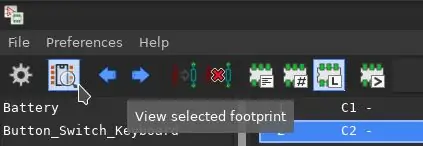
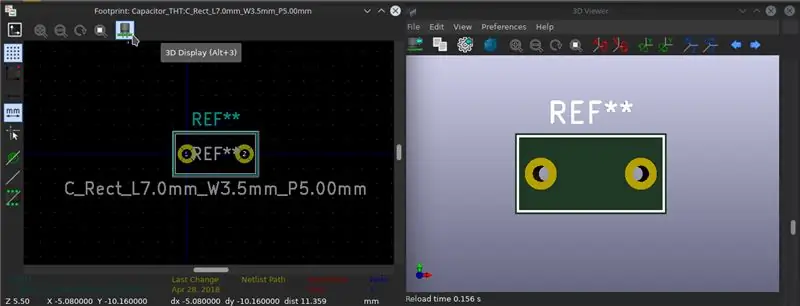
إذا وجدت صعوبة في تفسير هذه البيانات على أي حال ، فيمكن أن يكون لديك معاينة لبصمة المكون بالإضافة إلى عرض ثلاثي الأبعاد للعنصر للتأكد من أنه العنصر الذي يجب استخدامه ، يتم الوصول إلى هذا العرض عن طريق تحديد واحد من المكونات الموجودة في اللوحة اليمنى ثم في الشريط العلوي انقر فوق الزر "عرض البصمة المحددة" ، والتي ستظهر نافذة مثل تلك الموجودة في الصورة 2.
ضمن هذا ، يمكنك أن ترى كيف سيبدو المكون على لوحة الدوائر المطبوعة الخاصة بك ، وهناك أيضًا إمكانية الحصول على عرض ثلاثي الأبعاد لصورة المكون 3 (في حالتي ، لا يتم تقدير النموذج ثلاثي الأبعاد لأنني أحب تجربة العديد من المكتبات تسبب بعض الأخطاء في النماذج ثلاثية الأبعاد).
---
Si en algún caso les parece complexadopretar estos datos pueden tener una vista previa de la huella del componente así como una vista en 3D del elemento para cerciorarse de que es el que van a utilizar، esta vista se accede seleccionando alguno de los componentes el panel derecho y luego en la barra Superior hacer clic en el botón “Ver huella seleccionada”، la cual les mostrará una ventana como de la imagen 2.
Dentro de esta، pueden ver como es que se verá el componente en su circo permeso، también الموجودة la posibilidad de tener una vista en 3D del componente imagen 3 (en mi caso no se aprecia el modelo 3d debido a que como me gusta experiencear con varias librerías تسبب أخطاء algunos en los modelos 3D)
الخطوة الرابعة: المكثفات
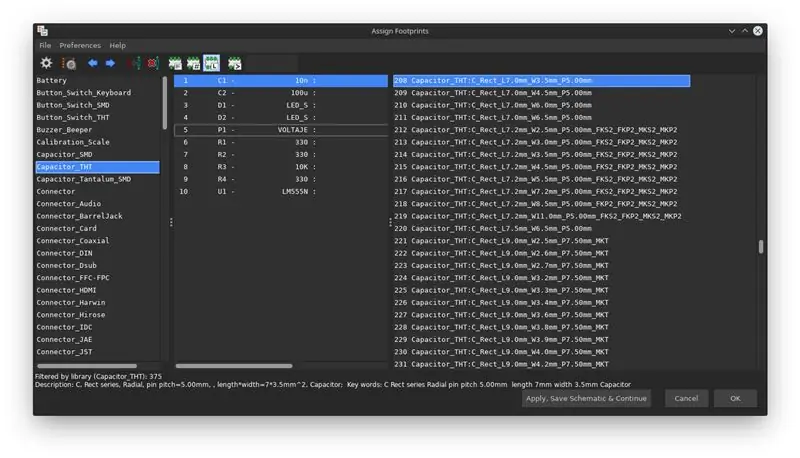
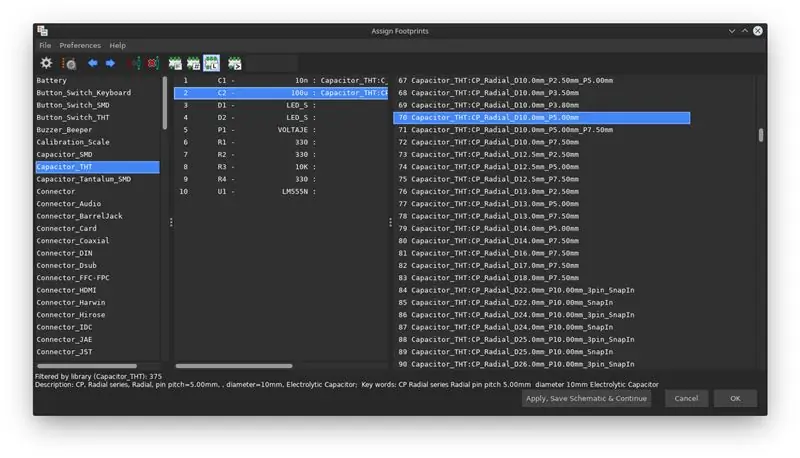
في حالتي ، سأستخدم مكثفًا خزفيًا لـ 10n ومكثف إلكتروليتي لـ 100u ، بناءً على هذا أولاً يمكنني وضعه كمكثف مستطيل والثاني شعاعي ، لذلك على النحو التالي ، انقر نقرًا مزدوجًا اسم المكون لتعيينه.
---
En mi caso utilizaré un capacitor cerámico para el de 10n y uno electrolítico para el de 100u، basados en esto el primero lo puedo colocar como un capacitor rectangular y el segundo es uno radial، por lo que queda de la siguiente manera، hacer doble clic en el nombre del componente para asignarlo.
الخطوة 5: LED
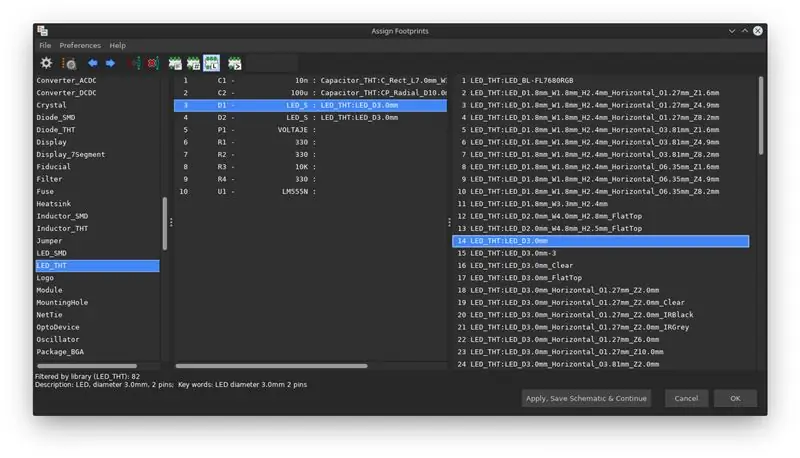
المصابيح المستخدمة هي المصابيح النموذجية بحجم 3 مم ، وبالتالي فهي من الشكل التالي.
---
قاد لوس مستخدمًا لابنه los típicos de 3mm por lo tanto quedan de la siguiente forma.
الخطوة 6: المحطة الطرفية
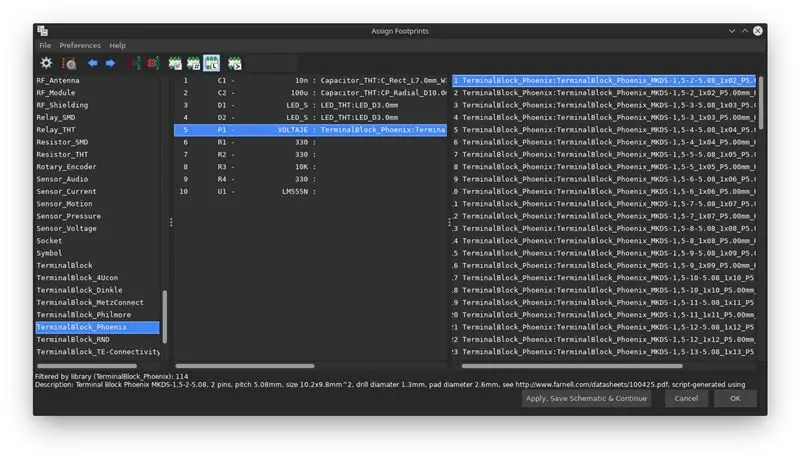
بالنسبة لمحطة الطاقة ، تم قياس الفصل بين المسامير وباستخدام هذه البيانات ، تم اختيار الطرف المقابل في مكتبته.
---
Para el terminal de alimentación se midió laeparación entre pines y con este dato se selecciono el مراسلة في su librería.
الخطوة 7: المقاومات
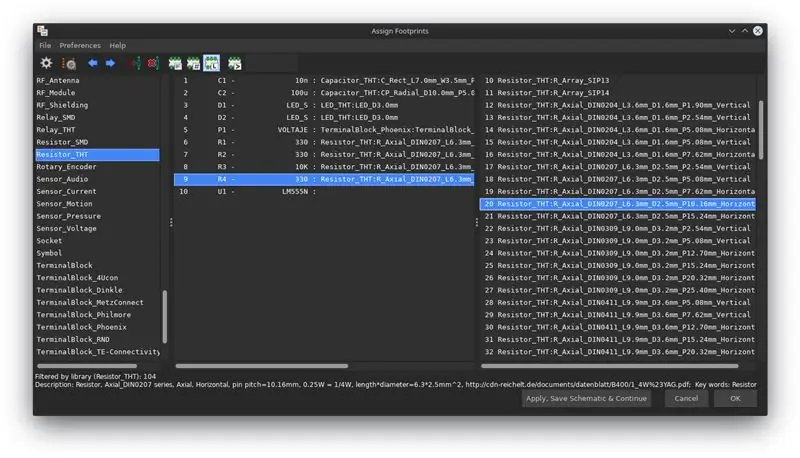
بالنسبة للمقاومات نظرًا لأن حجمها 1/4 واط ، يتم اختيارها في وضع أفقي بمسافة 10 مم بين المسامير ، على الرغم من أنه يمكن أيضًا وضعها عموديًا لتوفير المساحة ، ولكن في حالتي أضعها أفقيًا لتجنب إنشاء جسور إضافية في ثنائي الفينيل متعدد الكلور.
---
Para los resistores se ya que son de 1/4 W se seleccionan en posiciónorizontal con unaeparación de 10 mm entre pines، aunque también se puede colocar de forma vertical para ahorrar espacio، pero en mi caso los coloqueorizontalmente para evitar hacer puentes extra en el pcb.
الخطوة 8: 555
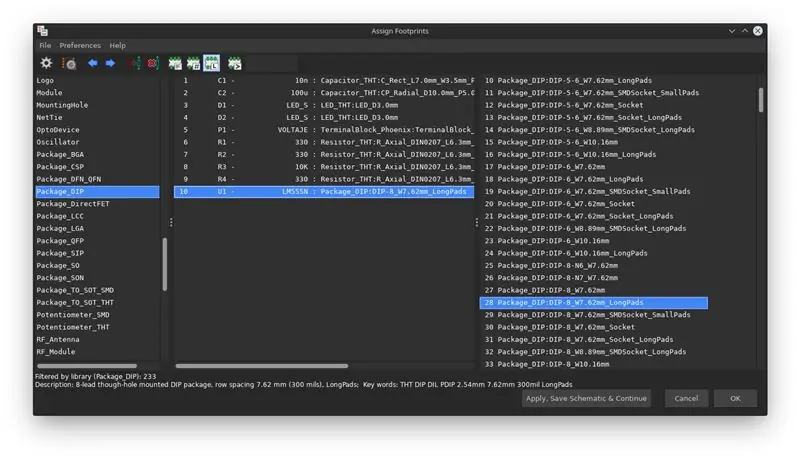
عند اختيار البصمة لـ 555 ، لن نؤسس أنفسنا على اسم الدائرة المتكاملة ، بدلاً من ذلك سنستخدم اسم عبوتها ، في حالتي ، يحتوي 555 الذي سأستخدمه على عبوة DIP المكونة من 8 دبابيس ، في هذه الحالة ، استخدم الإصدار الذي يحتوي على الفوط الكبيرة ، لتجنب المضايقات ، لذلك يكون كالتالي.
---
Al Momento de seleccionar el footprint para el 555 no nos vamos a basar en el nombre del circo Integrado si no en el nombre de su empaquetado، en mi caso el 555 que voy a utilizar tiene el empaquetado DIP de 8 pines، en este caso si están empezando en esto de la fabricación de PCB useizar la versión que tiene los pads grandes، para evitar problemas all menos a mi así funcionado sin problema alguno، por lo que queda de la siguiente forma.
الخطوة 9: احفظ

بمجرد إجراء جميع الارتباطات ، يكفي النقر فوق الزر السفلي الذي يشير إلى "تطبيق حفظ التخطيطي والاستمرار" ثم على eeschema للحفظ مرة أخرى كطريقة أمان وبهذا يمكنك المتابعة إلى تصميم PCB.
---
Una vez realizadas todas las asociaciones basta con hacer clic en el botón inferior que dice "aplicar guardar esquemático y استمرار" y luego en eeschema volver a guardar como método de seguridad y ya con eso se puede Proceder al.
موصى به:
واجهة مستشعر بصمات الأصابع بالسعة مع Arduino UNO: 7 خطوات

واجهة مستشعر بصمة الإصبع السعوي مع Arduino UNO: مرحبًا ، ما الأمر ، يا رفاق! Akarsh هنا من CETech. اليوم سنضيف طبقة واقية لمشاريعنا. لا تقلق ، لن نقوم بتعيين أي حراس شخصيين لنفس الشيء. سيكون مستشعر بصمة لطيف وجيد المظهر من DFRobot. لذا
آلة التصويت البيومترية القائمة على بصمات الأصابع باستخدام Arduino: 4 خطوات (مع الصور)

آلة الاقتراع البيومترية القائمة على بصمات الأصابع باستخدام Arduino: نحن جميعًا على دراية بآلة التصويت الإلكترونية الحالية حيث يتعين على المستخدم الضغط على زر للإدلاء بصوته. لكن هذه الآلات تعرضت لانتقادات بسبب تلطيفها منذ البداية. لذلك تخطط الحكومة لإدخال البصمة
التعرف على بصمات الأصابع: 4 خطوات

التعرف على بصمات الأصابع: يمكننا رؤية تطبيق بصمة الإصبع في حياتنا اليومية ، مع تطور صناعة الهواتف المحمولة ، أصبح الهاتف المحمول لكل شخص تقريبًا مزودًا بوظيفة فتح بصمات الأصابع
صندوق أمان بصمات الأصابع: 4 خطوات

صندوق أمان بصمات الأصابع: هل أنت شخص نسي؟ هل تنسى غالبًا إحضار مفاتيحك؟ إذا كان الجواب على السؤال بنعم. ثم يجب عليك إنشاء صندوق أمان بصمات الأصابع الخاص بك !!! بصمة نفسك هي الشيء الوحيد في العالم. وبالتالي لن تضطر إلى
ابدأ بـ Kicad - رسم تخطيطي: 9 خطوات

ابدأ بـ Kicad - رسم تخطيطي: Kicad هو بديل مجاني ومفتوح المصدر لأنظمة CAD لمركبات ثنائي الفينيل متعدد الكلور التجارية ، لا تفهمني خطأ EAGLE وما شابه ذلك جيد جدًا ولكن الإصدار المجاني من EAGLE أحيانًا يكون قصيرًا وإصدار الطالب يستمر فقط 3 سنوات ، لذا Kicad ممتاز
